Conversione in file PDF con Quick Printing Tool
Trascinare i documenti su Quick Printing Tool per convertirli in file PDF.
|
Nota
|
|
Il documento PDF convertito viene salvato sul desktop di Windows, ma è possibile impostare una cartella di destinazione diversa. Per ulteriori informazioni su queste impostazioni, vedere la seguente sezione.
Il nome del documento PDF creato è identico al nome del documento originale, con l'estensione convertita in '.pdf'. Se nella destinazione di salvataggio del documento PDF convertito esiste già un documento con lo stesso nome, verrà aggiunto '(2)' alla fine del nome del documento.
|
Inoltre, se necessario, fare riferimento alla sezione seguente:
1.
Trascinare un documento su Quick Printing Tool.
|
Nota
|
|
Quick Printing Tool viene visualizzato in primo piano se si preme il tasto [T] sulla tastiera durante il trascinamento, oppure vicino al cursore del mouse si si preme il tasto [N] sulla tastiera durante il trascinamento.
È possibile modificare le impostazioni assegnate ai tasti. Per ulteriori informazioni, vedere la seguente sezione.
|
Viene visualizzato un menu a comparsa.

2.
Rilasciare il file su [Converti in PDF].
Il menu sul quale è posizionato il cursore del mouse viene evidenziato in giallo.
Se si selezionano più documenti, viene visualizzata la finestra di dialogo [Impostazione ordine documenti multipli]. In questo caso, passare al punto 3. Se si seleziona un solo documento, la conversione in documento PDF ha inizio.
3.
Selezionare un documento in [Impostazione ordine documenti multipli] e fare clic su  o
o  per specificare l'ordine di conversione dei documenti PDF.
per specificare l'ordine di conversione dei documenti PDF.

|
Nota
|
|
Se si trascinano più documenti per creare il documento PDF, il nome del documento sarà il nome del primo documento originale, con l'estensione convertita in '.pdf'. Se nella destinazione di salvataggio esiste già un altro documento con lo stesso nome, alla fine del nome del documento viene aggiunto '(2)'.
|
4.
Fare clic su [OK].
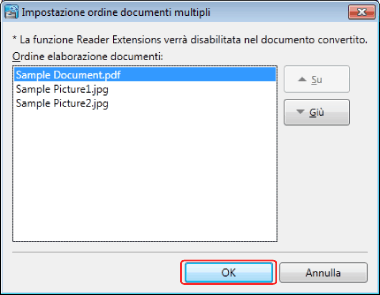
La conversione in PDF ha inizio.
|
Nota
|
|
Durante la conversione in PDF, viene visualizzata l'icona di conversione in PDF. Al termine della conversione viene visualizzato un messaggio di notifica.
Se si seleziona [Apri la cartella di destinazione dopo la conversione] nelle impostazioni di Quick Printing Tool, al termine della conversione del documento PDF viene visualizzata la cartella di destinazione. Per ulteriori informazioni su queste impostazioni, vedere la seguente sezione.
È possibile che venga visualizzata la finestra di dialogo [Stampa] o la finestra di dialogo [Stampa] dell'applicazione utilizzata per creare il documento. In questo caso, selezionare la stampante Desktop Document Writer ed effettuare la stampa.
Anche mentre la conversione in PDF è in corso, è possibile trascinare su Quick Printing Tool i file successivi che si desidera convertire in documento PDF. In questo caso, i file vengono elaborati in ordine di trascinamento.
|